Kako pokrenuti Windows aplikacije na Mac OS X Wineom [Vodič]
Ljubitelji / entuzijasti za cijeli život složit će se da je Mac OS X funkcionalan, da ima fluidni sučelje, biblioteku aplikacija koja se širi i jednostavno je prekrasan. Appleov OS X obično je rješenje na jednom mjestu za profesionalce poput programera, grafičkih dizajnera, uređivača zvuka i videa i slično. Međutim, postoji nekoliko scenarija gdje Windows aplikacije nadmudriti bilo što dostupno na OS X, pri čemu je igranje možda najveći primjer. Srećom, možete pokretati Windows aplikacije na više platformi, kao što su operativni sustavi sa sustavom Linux i OS X, zahvaljujući Windows emulaciji s Vino. U nastavku ćemo vas provesti kroz matice i vijke o tome kako koristiti Wine za pokretanje Windows aplikacija na OS X.

Vino je besplatni softver koji vam omogućuje pokretanje Windows aplikacija na Linuxu i Mac OS X, a postoji još od dana Windowsa 3.x. Igrači su postali popularni među masama zbog svoje sposobnosti trčanja razne Windows igre na Linuxu i Mac-u, Wine također može besprijekorno pokretati mnoge druge vrste Windows aplikacija na ovim platformama.
Verzija Wina koju ćemo koristiti je Vinarija Wineskin, što djeluje izvan okvira, bez ikakvih komplikacija. Wineskin omota Windows aplikaciju koju želite pokrenuti u paketu koji može raditi kao Mac aplikacija. Dakle, Wineskin kreira omot za vaše Windows aplikacije koji se mogu izvoditi u OS X.
Eksperimentirat ćemo instaliranjem igre pod nazivom Scribblenauts Unmasked: DC Comics Avantura - postupak je isti za bilo koju igru ili aplikaciju. Ako tijekom postupka naiđete na pogrešku u Finderu u bilo kojem trenutku, samo ponovo pokrenite svoj Mac i pokupite se tamo gdje ste stali.
Za početak preuzmite Vinariju Wineskin putem veze na kraju ovog posta, povucite polje preuzeli datoteku u mapu aplikacija (radi bilo gdje, ali bolje je da je stavite u Aplikacije) i otvori. Pritisnite ažuriranje i preuzmite sve dostupne nadopune, jer programeri vrlo često izvode ispravke programskih pogrešaka. Ako koristite najnoviju verziju, okvir za ažuriranje bit će zasivljen.
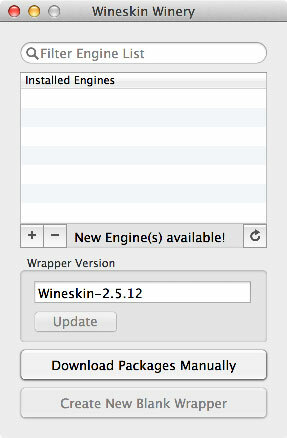
Prvi korak je preuzimanje motora. Da biste to učinili, kliknite znak + ispod okna motora pored "Novi dostupni motori" i vidjet ćete prozor "Dodavanje motora". Odaberite najnoviji popis motora, kliknite "Preuzmi i instaliraj" i pusti postupak da se dovrši.
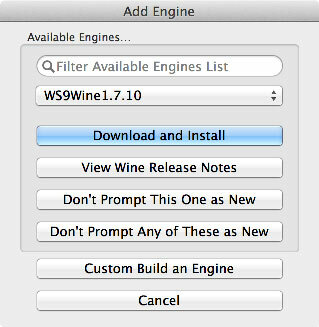
Tada biste trebali moći vidjeti instalirani motor u glavnom prozoru.
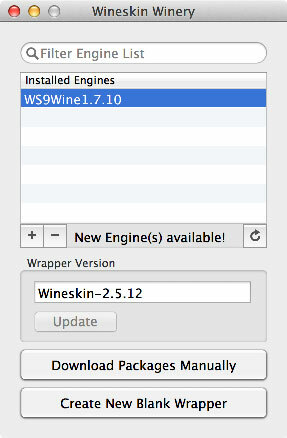
Zatim kliknite 'Create New Blank Wrapper', odaberite naziv svoje aplikacije i pritisnite OK. Konfiguriranje će potrajati nekoliko minuta, a zatim ćete zatražiti da instalirate Wine Mono paket za pokretanje .NET aplikacija, nakon čega slijedi paket Gecko za aplikacije temeljene na HTML-u. Ako planirate koristiti bilo koji od ovih, obavezno instalirajte njihove odgovarajuće pakete; u suprotnom možete samo pritisnuti poništavanje na oba.

Nakon dovršetka obrade kliknite na "View Wrapper in Finder" i prikazat će se vaša kreirana aplikacija.

Ako želite, možete povući svoju aplikaciju ili se samo prisjetiti gdje se nalazi; zadana lokacija ../Users/ evidenceusernameSense/applications/wineskin. Primijetit ćete da je ta datoteka znatno velika iako u njoj nema ništa, što je normalno.
Sada desnom tipkom miša kliknite novostvoreni prazni omot i iz kontekstnog izbornika kliknite "Prikaži sadržaj paketa". Idite na "drive_c" u sadržaju paketa i kopirajte mapu koja sadrži vaš Windows program.

Zatim vratite se korak unatrag i otvorite aplikaciju "Wineskin".

Kliknite "Napredno", a zatim "Pregledaj" na zaslonu Napredni koji se pojavi, pronađite kopirani direktorij i odaberite glavnu izvršnu datoteku aplikacije ili igre iz nje. Sada možete zatvoriti sve i pokrenuti omot; pokrenut će sve u redu. Za autentičnost ovdje možete potražiti ikonu (.icns), a čak se neće osjećati kao da koristite omot kada pokrenete aplikaciju ili igru.

Uz to, aplikacije kojima je potreban DotNet Framework i DirectX morat će se obje instalirati pojedinačno koristeći gore navedenu metodu iz istog omota. To ćemo učiniti.
Evo krajnjeg rezultata - Scribblenauts Unmasked: DC Comics Avantura koja se odvija na mom Macbook Pro.
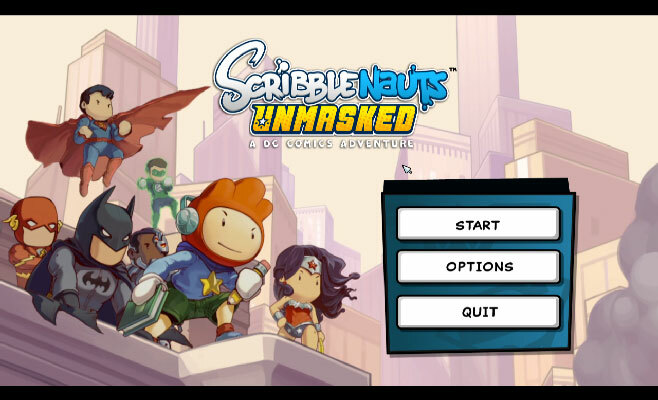
U rijetkim prilikama, ako vaš odabrani softver ne uspije, očekujete da preuzmete neki drugi motor. Također se neke aplikacije ponekad ne mogu pokrenuti savršeno. U tom slučaju morat ćete sami konfigurirati omot za Wineskin. Da biste to učinili, idite na "Napredno" iz alata za lakiranje omota i moći ćete prilagoditi i prilagoditi svoje iskustvo. Ne postoji jednoglasno rješenje za svaki scenario, pa ćete morati eksperimentirati s onim što vam odgovara. Iako bi to trebalo biti vrlo rijetko.
Preuzmite Wineskin Winery za Mac OS X
traži
Najnoviji Postovi
Čuvar: Generator slučajnih lozinki, organizator trezora i prijavljivanja [Mac]
Sigurnost nije ništa olako, bez obzira na to je li internetska sigu...
Snim: PDF čitač s Upraviteljem oznaka, alatom za bilješke i snimke [Mac]
Možete izvorno otvoriti PDF datoteke na Mac računalu ili u pregledn...
SyncMate Syncs Mac s Google računom, Nokia S40, Win Mobile (imamo 5 licenci stručnjaka)
Pretpostavimo da koristite Nokia S40 Mobile ili Windows Mobile 6 i ...

![Čuvar: Generator slučajnih lozinki, organizator trezora i prijavljivanja [Mac]](/f/68f15e6fb47d53b7c3e7f717e5b58bd3.png?width=680&height=100)
![Snim: PDF čitač s Upraviteljem oznaka, alatom za bilješke i snimke [Mac]](/f/4ebb4118384fb490e3149f12e827a053.png?width=680&height=100)
